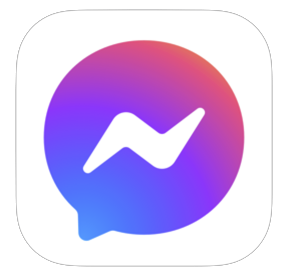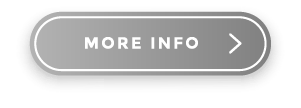เดสก์ท็อปคือพื้นที่ว่างที่คุณสามารถเห็นไฟล์ โฟลเดอร์และหน้าต่างแอปพลิเคชัน เรียนรู้เกี่ยวกับเดสก์ท็อปของคุณและวิธีการกำหนดเดสก์ท็อปตามต้องการ
องค์ประกอบของเดสก์ท็อป
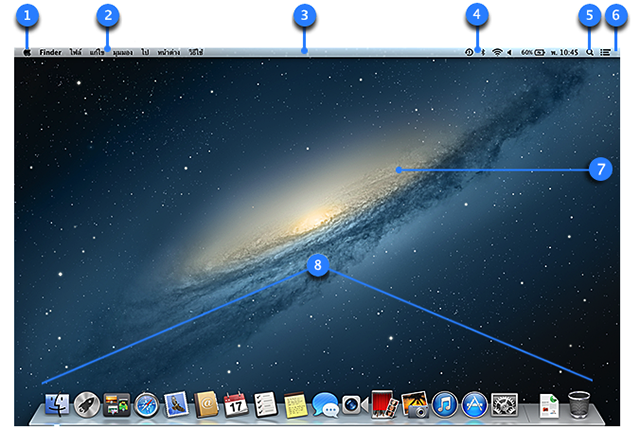
- เมนู Apple () - เข้าถึงการอัพเดทซอฟต์แวร์ การตั้งค่าระบบ พักเครื่อง ปิดเครื่องและอื่นๆ
- เมนูแอปพลิเคชัน - ประกอบด้วยเมนูต่างๆ สำหรับแอปพลิเคชันที่คุณกำลังใช้อยู่ในขณะนี้ ชื่อของแอปพลิเคชันจะปรากฏเป็นตัวหนาถัดจากเมนู Apple
- แถบเมนู - ประกอบด้วยเมนู Apple เมนูแอปพลิเคชันที่ทำงานอยู่ เมนูสถานะ ส่วนขยายแถบเมนู ไอคอน Spotlight และไอคอนศูนย์การแจ้ง (OS X Mountain Lion)
- เมนูสถานะ - แสดงวันที่และเวลา สถานะคอมพิวเตอร์ของคุณหรือให้คุณเข้าถึงคุณสมบัติต่างๆ ได้อย่างรวดเร็ว ตัวอย่างเช่น คุณสามารถเปิด Wi-Fi ได้อย่างรวดเร็ว ปิดบลูทูธ หรือปิดเสียงคอมพิวเตอร์ของคุณ
- ไอคอน Spotlight - คลิกที่ไอคอนเพื่อเรียกช่องค้นหา Spotlight ที่คุณจะสามารถค้นหาอะไรก็ได้บน Mac ของคุณ
- ไอคอนศูนย์การแจ้ง - คลิกที่ไอคอนเพื่อดูศูนย์การแจ้ง ซึ่งจะรวบรวมการแจ้งต่างๆ ของคุณจากแอปข้อความ ปฏิทิน เมล เตือนความจำและแอปของบริษัทอื่น
- เดสก์ท็อป - คือที่ที่หน้าต่างแอปพลิเคชันของคุณจะปรากฏขึ้น คุณสามารถเพิ่มเดสก์ท็อปโดยใช้ Mission Control ได้ ถ้าคุณใช้ Mac OS X v10.6 หรือเวอร์ชั่นที่ใหม่กว่า คุณสามารถใช้ Spaces ได้
- Dock - เข้าถึงแอปพลิเคชัน โฟลเดอร์และไฟล์ต่างๆ ของคุณที่ใช้บ่อยที่สุดได้อย่างรวดเร็ว ด้วยการคลิกเพียงครั้งเดียวเพื่อเปิดแอปพลิเคชัน โฟลเดอร์หรือไฟล์
จัดระเบียบไฟล์และโฟลเดอร์บนเดสก์ท็อปของคุณ
ถ้าคุณดาวน์โหลดและสร้างไฟล์ไว้บนเดสก์ท็อปของคุณ มันอาจดูรกรุงรังได้หลังจากเวลาผ่านไป คุณสามารถจัดระเบียบไฟล์เดสก์ท็อปไฟล์ต่างๆ ด้วยการจัดกลุ่มเข้าไปในโฟลเดอร์บนเดสก์ท็อปของคุณ เพียงเลือกรายการที่คุณต้องการจัดกลุ่ม Control-คลิกหนึ่งรายการที่เลือกไว้ แล้วเลือก "โฟลเดอร์ใหม่พร้อมรายการที่เลือก" จากเมนูทางลัด จากนั้นใส่ชื่อให้กับโฟลเดอร์นั้น ไฟล์ที่เลือกไว้ทั้งหมดจะถูกจัดกลุ่มไว้ในโฟลเดอร์ใหม่นั้น
กำหนดเดสก์ท็อปของคุณตามที่ต้องการ
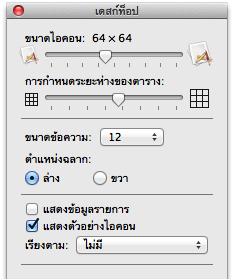
คุณสามารถเปลี่ยนขนาดของไอคอน จัดเรียงให้อยู่ในตารางและตั้งค่าอื่นๆ สำหรับรายการบนเดสก์ท็อปของคุณได้ด้วยการเปลี่ยนตัวเลือกมุมมองบนเดสก์ท็อปของคุณ เพื่อเปลี่ยนตัวเลือกมุมมองเดสก์ท็อปของคุณ ให้คลิกเดสก์ท็อป แล้วเลือก มุมมอง > แสดงตัวเลือกมุมมอง จากแถบเมนู คุณสามารถลองการตั้งค่าอื่นๆ เพื่อดูว่าคุณชอบแบบไหน คุณจะเห็นผลการเปลี่ยนแปลงของคุณได้ทันที
เปลี่ยนพื้นหลังของคุณ
คุณสามารถเปลี่ยนภาพที่แสดงไว้บนเดสก์ท็อปของ Mac คุณสามารถเลือกหนึ่งในภาพเดสก์ท็อปที่มาพร้อมเครื่อง Mac ของคุณ สีล้วนหรือหนึ่งในภาพของคุณเอง
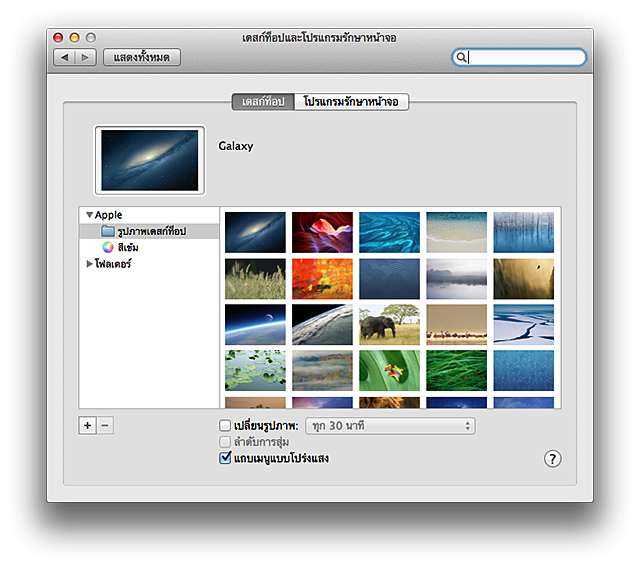
- คลิกไอคอน Launchpad ใน Dock แล้วจากนั้นให้คลิกการตั้งค่าระบบ ถ้าคุณใช้ Mac OS X v10.6 หรือใหม่กว่า ให้คลิกไอคอนการตั้งค่าระบบใน Dock
- คลิกการตั้งค่าเดสก์ท็อปและโปรแกรมรักษาหน้าจอ แล้วคลิกเดสก์ท็อป
- เพื่อเลือกประเภทของภาพเดสก์ท็อปที่คุณต้องการใช้ ให้ทำหนึ่งในข้อต่อไปนี้:
- เพื่อใช้ภาพที่มาพร้อมเครื่อง Mac ของคุณ เลือกโฟลเดอร์ที่อยู่ใต้ส่วน Apple
- เพื่อใช้สีล้วน เลือก "สีล้วน" ที่อยู่ใต้ส่วน Apple
- เพื่อใช้ภาพของคุณเอง เลือกโฟลเดอร์ ภาพ ใต้ "โฟลเดอร์" ถ้าภาพที่คุณต้องการจัดเก็บไว้ในโฟลเดอร์ภาพของคุณ ถ้าภาพของคุณอยู่ในอีกโฟลเดอร์หนึ่ง คลิกปุ่มเพิ่ม (+) จากนั้นหาและเลือกโฟลเดอร์ที่มีภาพของคุณอยู่ จากนั้น คลิก เลือก
- เลือกภาพที่คุณต้องการในกล่องด้านขวา
ตัดสินใจว่าจะให้แสดงอะไรไว้บนเดสก์ท็อปของคุณ
คุณใช้การตั้งค่า Finder เพื่อเลือกประเภทรายการที่ปรากฏบนเดสก์ท็อป
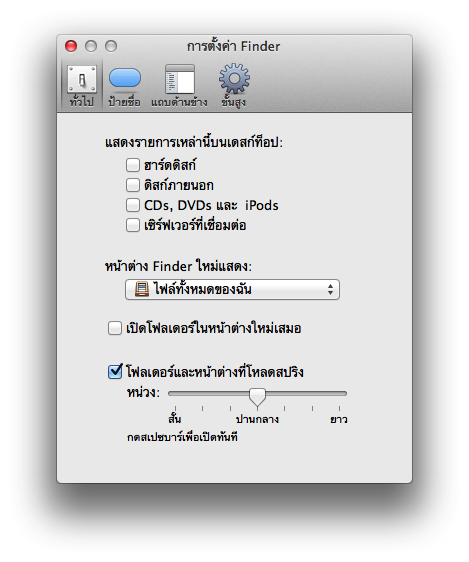
- คลิกเดสก์ท็อป
- เลือก Finder > การตั้งค่า จากนั้นคลิก ทั่วไป
- ในส่วน "แสดงรายการเหล่านี้บนเดสก์ท็อป" เลือกรายการที่คุณต้องการให้ปรากฏบนเดสก์ท็อปของคุณ อย่างเช่น ฮาร์ดดิสก์และดิสก์ภายนอก